A különböző képfájlformátumok támogatása döntő fontosságú tényező a képszerkesztésben. Az Adobe Camera Raw segítségével sokféle lehetőség áll rendelkezésedre, hogy ne csak a RAW képeket, hanem a JPEG és TIFF fájlokat is hatékonyan szerkeszd. Ebben a bemutatóban megtudhatod, hogyan tudod a Voreinstellungen beállításait a Camera Raw-ban optimálisan az igényeidhez igazítani, hogy javítsd a munkafolyamatodat és felgyorsítsd a képfeldolgozást.
Legfontosabb megállapítások
A Camera Raw Voreinstellungen lehetővé teszi számodra, hogy egyénre szabhasd a szoftver működését, hogy felhasználóbarát környezetet alakíts ki. Megtanulod, hogyan tudod a JPEG képeket közvetlenül a Camera Raw-ban szerkeszteni anélkül, hogy Photoshopon keresztül kellene menned. Ezenkívül fontos beállításokat, például a színteret, a képméretet és a teljesítményt is módosíthatod.
Lépésről lépésre útmutató
1. Hozzáférés a Voreinstellungen-hez
A Camera Raw Voreinstellungen-hez való hozzáféréshez két módszer létezik. Kattinthatsz a képkészítő beállításai ikonra a jobb alsó sarokban, vagy választhatod a fogaskerék szimbólumot a képernyő tetején. Mindkét módszer közvetlenül a Camera Raw Voreinstellungen menüjébe vezet.
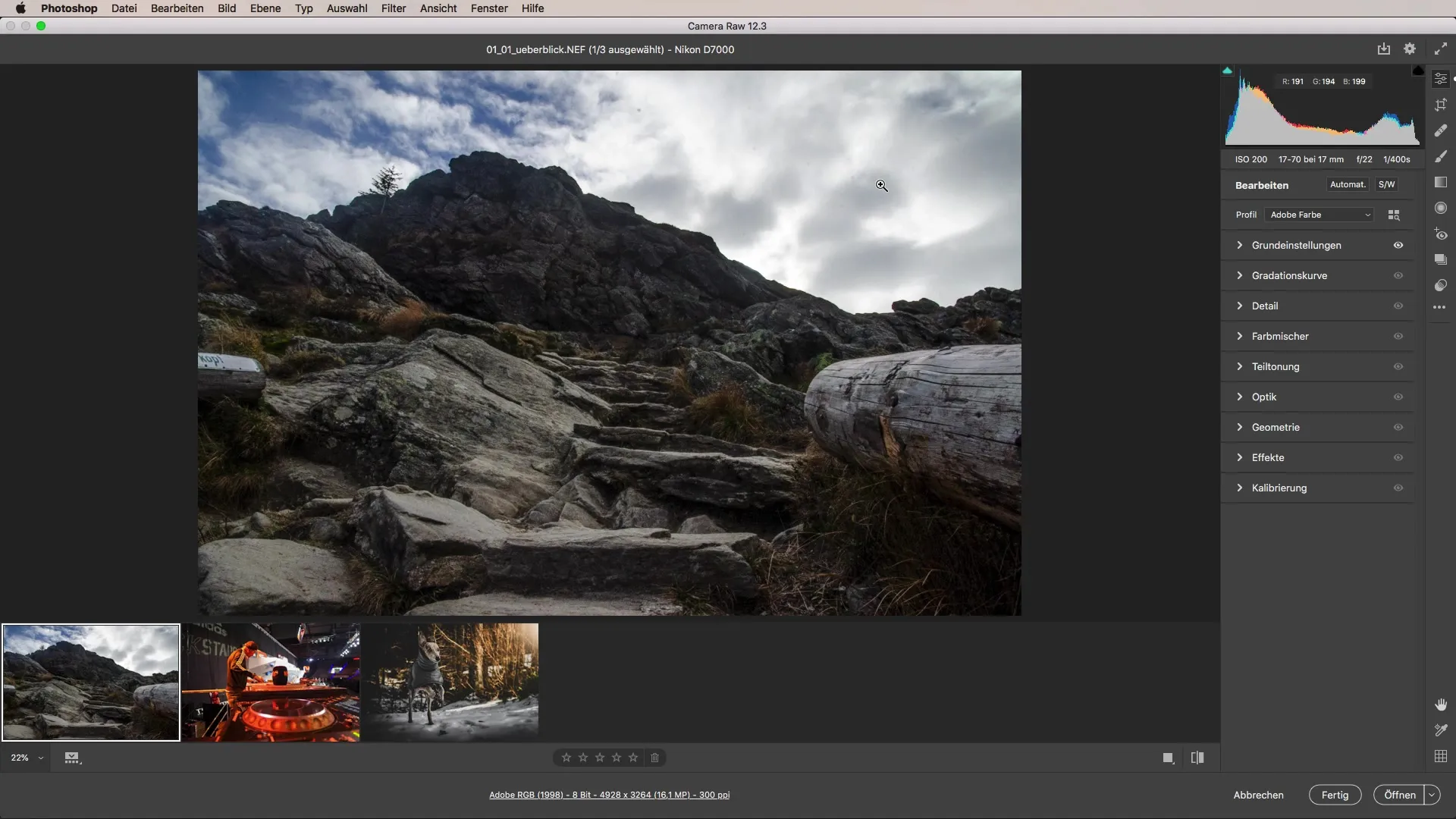
2. Fájlkezelés beállítása
A Voreinstellungen egyik alapvető szempontja a „Fájlkezelés” terület. Itt beállíthatod, hogy minden támogatott JPEG és TIFF fájl automatikusan a Camera Raw-ban nyíljon meg. Ez megspórolja a Photoshopon keresztüli kerülőutat, és lehetővé teszi e formátumok hatékony kezelését is.
3. Panelek és viselkedés konfigurálása
A Voreinstellungenben lehetőséged van a Camera Raw felhasználói felületének és viselkedésének testreszabására. Például választhatod, hogy a panelek reszponzív vagy többszörös megjelenítésűek legyenek. Ha többre állítod be, teljes szerkesztési lehetőségek állnak rendelkezésedre.
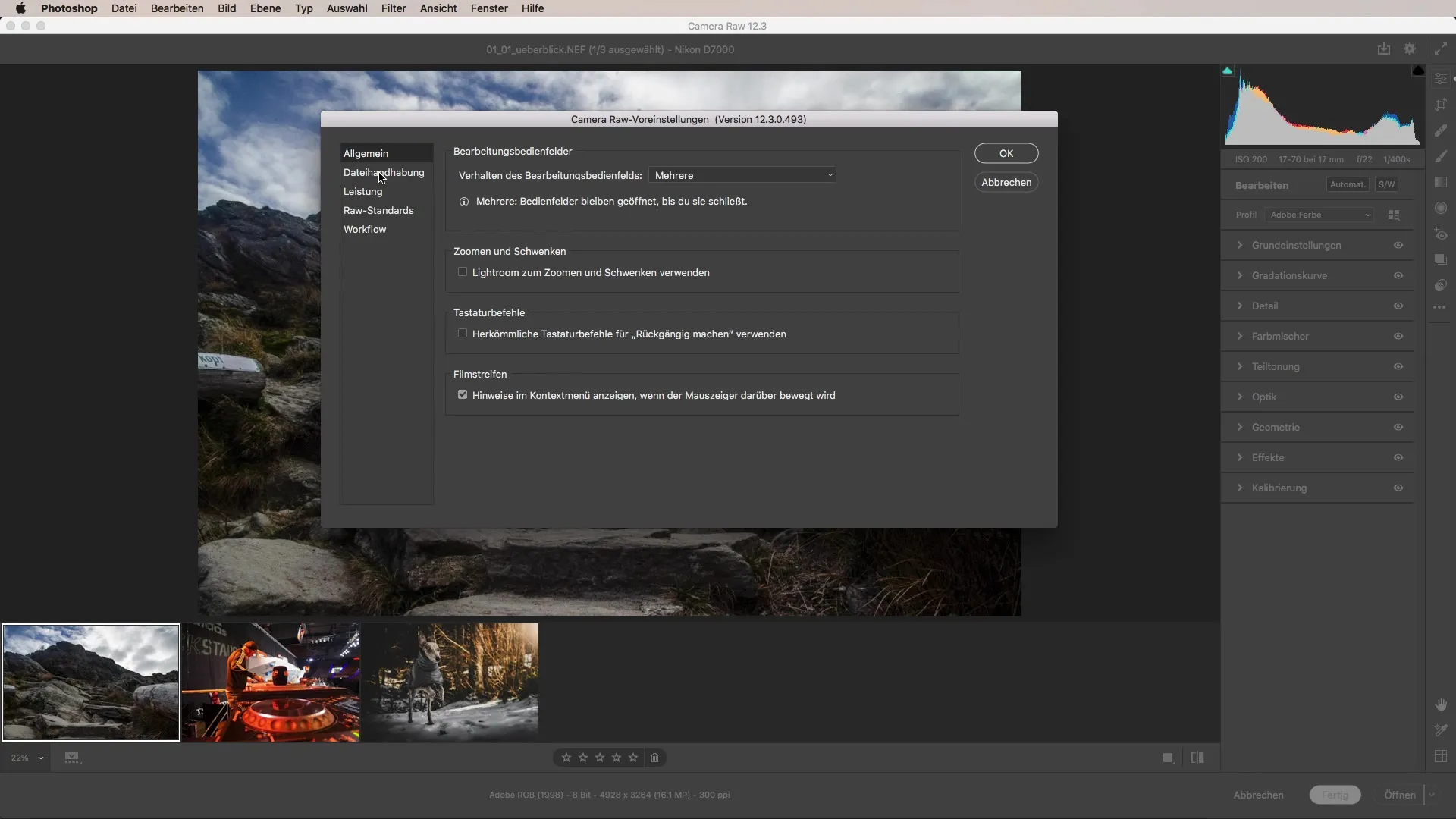
4. Billentyűparancsok és zoom beállítások
Ezenkívül testre szabhatod a zoom és billentyűzet beállításait, hogy azok hasonlítsanak a Lightroom működési típusaira. Ez a testreszabás megkönnyítheti a munkádat, ha már hozzászoktál a Lightroom kezeléséhez.
5. Filmeffektus aktiválása
Ha szeretnéd, a kontextusmenüben aktiválhatod a filmeffekteket. Ez a funkció áttekintést nyújt a képeidről, és hasznos lehet a szerkesztés során. Opcióként érhető el, de sok felhasználó hasznosnak találja, hogy legyen egy áttekintése.
6. Teljesítmény beállítások optimalizálása
A Camera Raw teljesítményének javítása érdekében módosíthatod a gyorsítótár memóriát. Az alapértelmezett érték 5 GB folyamatos működést biztosít, de ezt az értéket a számítógéped és a grafikus kártyád teljesítményéhez igazíthatod. Ha észleled, hogy a szoftver lelassul, akkor kiürítheted a gyorsítótárat, hogy javítsd a sebességet.
7. Színkezelés és munkafolyamat testreszabása
A Voreinstellungen lehetővé teszik, hogy alapértelmezéseket állíts be a színterek hozzárendelésére. Itt például megadhatod, hogy az Adobe RGB vagy az sRGB formátumban szeretnéd elmenteni a képeidet. Ez a funkció különösen fontos, ha a képeidet különböző médiumokhoz szeretnéd optimalizálni.
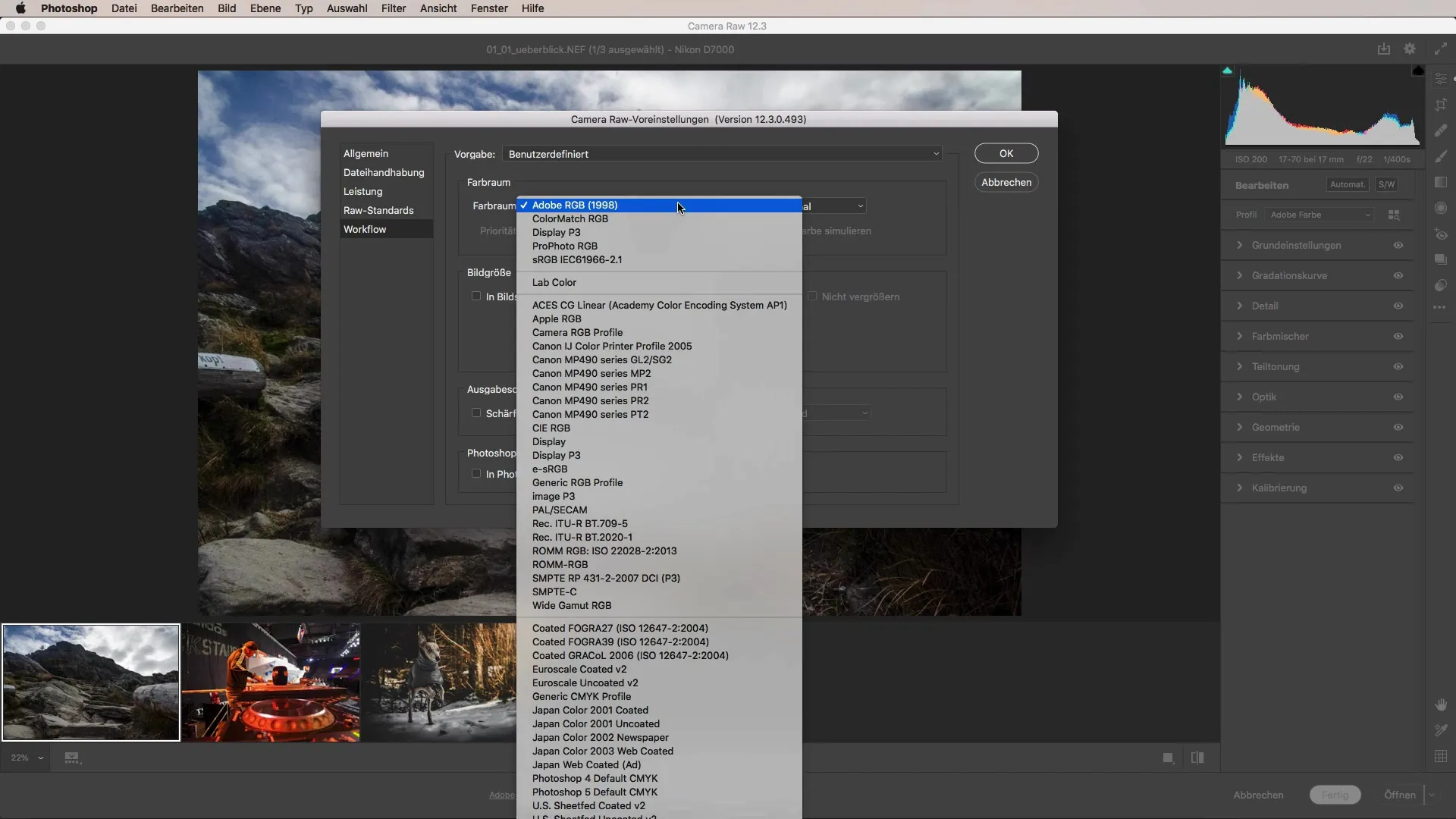
8. Kép méretének előzetes meghatározása
Egy másik hasznos funkció a lehetőség, hogy a kép méretét közvetlenül a Voreinstellungen-ben állíthatod be. Beállíthatod a kép hosszú oldalát egy specifikus méretre, és megadhatod a pixel arányát, valamint a DPI-t (Pont per Inch). Ez időt takarít meg, mivel nem kell többé manuálisan módosítanod Photoshopban a méretet.
Összefoglalás – Camera Raw bemutató: A Voreinstellungen optimális kihasználása
Ebben a bemutatóban megtanultad, hogyan állíthatod be a Camera Raw Voreinstellungen-ét, hogy hatékonyabb és felhasználóbarátabb munkafolyamatot biztosíts. Az, hogy közvetlenül a JPEG és TIFF fájlokat is szerkesztheted, jelentős előnyöket kínál, és sokat javíthat a munkafolyamatodon.
Gyakran ismételt kérdések
Hogyan juthatok el a Camera Raw Voreinstellungen-hez?Vagy a képkészítő beállításaira kattintva a jobb alsó sarokban, vagy a fogaskerék szimbólumra a képernyő tetején kattintva.
Szerkeszthetek JPEG fájlokat a Camera Raw-ban?Igen, azt beállíthatod, hogy minden támogatott JPEG és TIFF fájl automatikusan a Camera Raw-ban nyíljon meg.
Hogyan testreszabhatom a Camera Raw felhasználói felületét?Lehetőséged van a panelek folyamatos megjelenítésének és azok viselkedésének megváltoztatására, hogy az igényeidnek megfelelően alakítsd őket.
Mit tehetek, ha a Camera Raw lelassul?Kiürítheted a gyorsítótárat a teljesítmény növelése érdekében, vagy módosíthatod a gyorsítótár beállításait.
Hogyan változtathatom meg a színtér beállítást a Camera Raw-ban?A Voreinstellungen-ben kiválaszthatod a kívánt színtér beállítást, például Adobe RGB vagy sRGB.
Micsoda a kép méret funkció?Ezzel a funkcióval előre meghatározhatod a képed hosszú oldalát és más méreteit, így már nem kell bonyolultan módosítanod Photoshopban.


